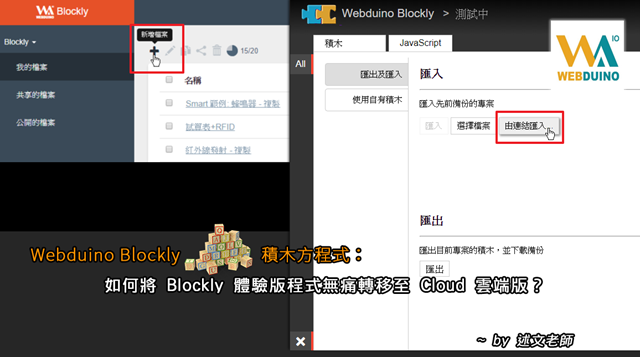訊飛語音輸入法 Windows 版,讓你的電腦也能跟上行動裝置「動口不動手」完成文字輸入!
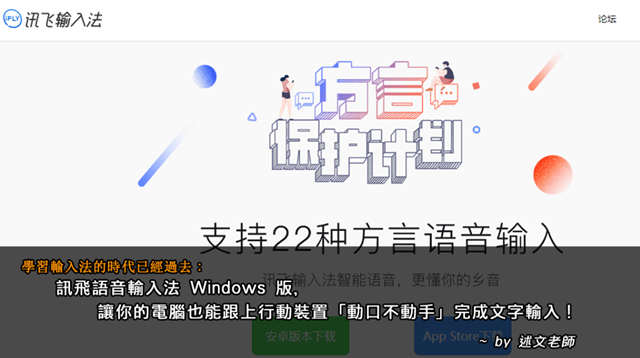
※ 20200215 更新 我們與AI的距離:Google 即時語音辨識應用面面觀,標點符號自動輸入也 OK! 之前曾介紹過行動裝置上的「訊飛語音輸入法」APP,對於它的辨識速度與正確率、能自動加入標點符號的方便性,都讓大家印象深刻!甚至它還能辨識「閩南語」的語音,將它轉換成文字!(當然,正確率不像國語那麼好,且文字本身不是標準的閩南語文字,比較適合簡單溝通參考!) 強烈建議,「訊飛語音輸入法」APP 安裝後,可以參考以下的微調方式影片,可以讓它「更懂你的心」! 學習輸入法的時代已經過去,語音輸入當道,Google 文件與 SpeechNotes 語音輸入,讓您「用講的嘛會通」! 重新認識 Andorid 與 iOS 上的「訊飛語音輸入法」,讓它「更懂我們的心」,為我們提供更好的語音辨識與輸入服務! ※ https://youtu.be/FuQSOkrYnqo 如果也想讓你的桌上型電腦與筆記型電腦也能跟上行動裝置一樣「動口不動手」完成文字輸入!或許可以考慮「訊飛語音輸入法 Windows 版」,目前它還屬於測試版本的階段,能辨識的語言也沒有行動裝置上那麼多種。 「訊飛語音輸入法 Windows 版」僅有「簡體中文」的輸出,但是依然具有自動加入標點符號的方便性,只要再搭配像「ConvertZ」這類的簡繁轉換工具,就能在桌上型電腦與筆記型電腦上進行更方便的語音輸入囉! 一、訊飛語音輸入法 Windows 版下載與安裝 ※ 官方網站: https://srf.xunfei.cn/fangyan/ ※ 官方網站下載: https://download.voicecloud.cn/200ime/iFlyIME_Setup_2.1.1708.exe(20200817更新) 1.以下是訊飛語音輸入法 Windows 版安裝的過程: 2.選擇「訊飛輸入法」後,會看到它的浮動工具列 3.開始使用「訊飛輸入法」 ※ 第一次按下工具列上的「錄音」圖示時,可以選擇「錄音環境」:連續錄音(預設值)、按住說話,若想要重新設定時,可以選按工具列上的「齒輪」圖示,進入「語音設置」中調整。 4.「訊飛輸入法」微調 預設的...